আপনি যদি কিছুক্ষণ ধরে স্যামসাং ডিভাইস ব্যবহার করে থাকেন, তাহলে আপনাকে অবশ্যই স্মার্ট সুইচের সাথে পরিচিত হতে হবে। Samsung দ্বারা তৈরি, এটি স্মার্টফোন এবং ডেস্কটপ উভয়ের জন্য উপলব্ধ। যদিও মোবাইল অ্যাপ আমাদের ডেটা অন্য iOS/Android ফোন থেকে Samsung-এ সরাতে সাহায্য করে, ডেস্কটপ অ্যাপ্লিকেশনটি আমাদের ডিভাইসের ব্যাকআপ, পুনরুদ্ধার এবং সিঙ্ক করতে ব্যবহার করা যেতে পারে। অতএব, অনেক স্যামসাং ফোন ব্যবহারকারী তাদের ফোন পরিচালনা করতে ম্যাকের স্মার্ট সুইচের সহায়তা নেয়। এই নির্দেশিকায়, আমি আপনাকে বলব কিভাবে ম্যাকের জন্য স্যামসাং স্যুইচ থেকে একজন পেশাদারের মতো সবচেয়ে বেশি ব্যবহার করা যায়!
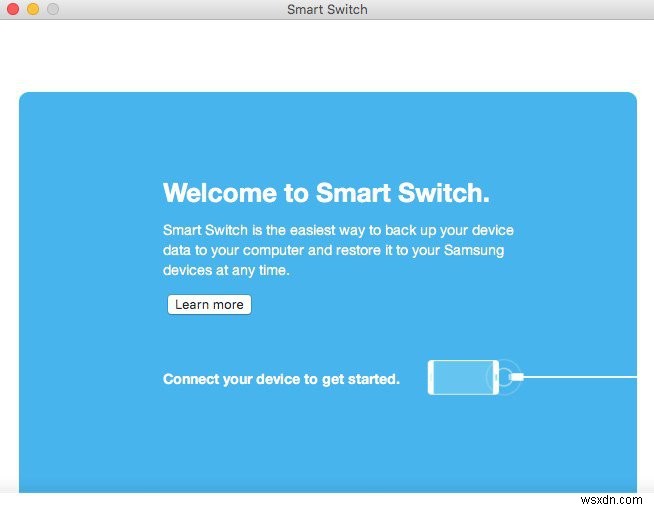
পর্ব 1:ম্যাকের জন্য Samsung স্মার্ট সুইচ কোথা থেকে ডাউনলোড করবেন?
আগে, স্যামসাং-এর কাছে একটি ডেডিকেটেড টুল ছিল – Kies যেকোন সিস্টেমে তাদের ডিভাইসগুলি পরিচালনা করতে। যেহেতু টুলটি পুরানো হয়ে যাচ্ছিল, স্যামসাং মোবাইল এবং ডেস্কটপ উভয়ের জন্য স্মার্ট সুইচ প্রকাশ করেছে। উদাহরণস্বরূপ, আপনি স্মার্ট সুইচ অ্যাপ ব্যবহার করে কীভাবে মোবাইল ডেটা স্থানান্তর করবেন তা শিখতে পারেন। অন্যদিকে, Windows এবং Mac অ্যাপ্লিকেশনটি আপনার Samsung এর ব্যাকআপ, একটি বিদ্যমান ব্যাকআপ পুনরুদ্ধার করতে বা আপনার সিস্টেমের সাথে সিঙ্ক করতে ব্যবহার করা যেতে পারে। এখানে এর কিছু প্রধান বৈশিষ্ট্য রয়েছে:
- ৷
- এটি আপনার Mac এ একটি Samsung ডিভাইসের সম্পূর্ণ ব্যাকআপ নিতে ব্যবহার করা যেতে পারে৷ এতে আপনার ফটো, ভিডিও, বার্তা, নথি, এবং আরও অনেক কিছু অন্তর্ভুক্ত থাকবে।
- এছাড়াও আগে নেওয়া ব্যাকআপ নির্বাচন করে আপনার Samsung-এ পুনরুদ্ধার করার ব্যবস্থাও রয়েছে৷
- এর নেটিভ ব্যাকআপ ছাড়াও, এটি Samsung-এ তৃতীয় পক্ষের ব্যাকআপ পুনরুদ্ধার করতেও ব্যবহার করা যেতে পারে (যেমন একটি iTunes ব্যাকআপ পুনরুদ্ধার করা)।
- এটি দিয়ে, আপনি আপনার Outlook ক্যালেন্ডার, iCal, Mac ঠিকানা বই, ইত্যাদির সাথে আপনার Samsung ফোন সিঙ্ক করতে পারেন।
- আপনি যদি আপনার Samsung ডিভাইসটিকে এর সর্বশেষ সফ্টওয়্যারে আপগ্রেড করতে চান, তাহলে আপনি Mac এর জন্য Smart Switch-এর সহায়তাও নিতে পারেন৷

লিঙ্ক এবং সিস্টেমের প্রয়োজনীয়তা ডাউনলোড করুন
ম্যাক-এ স্যামসাং স্মার্ট সুইচ ডাউনলোড করতে, কেবলমাত্র এখানে এটির অফিসিয়াল ওয়েবসাইট দেখুন। ইনস্টলারটি ডাউনলোড করুন এবং ম্যাকে Samsung স্মার্ট সুইচ ইনস্টল করতে উইজার্ডটি সম্পূর্ণ করুন। যদিও, আপনার নিশ্চিত হওয়া উচিত যে আপনার সিস্টেমটি হয় macOS X 10.5 বা পরবর্তী সংস্করণে চলছে। এটিতে কমপক্ষে 1 গিগাবাইট মেমরি এবং হার্ড ড্রাইভে 200 এমবি স্পেস থাকা উচিত৷ এছাড়াও, আপনার স্যামসাং ডিভাইসটি Android 4.2 বা পরবর্তী সংস্করণে চলমান হওয়া উচিত।
ম্যাকে স্যামসাং স্মার্ট সুইচ কীভাবে ব্যবহার করবেন?
একবার আপনি সফলভাবে Mac এ স্মার্ট সুইচ ইনস্টল করলে, এর ব্যাকআপ ব্যবহার করতে এবং বৈশিষ্ট্যগুলি পুনরুদ্ধার করতে এই সহজ পদক্ষেপগুলি অনুসরণ করুন৷
ধাপ 1। আপনার স্যামসাং ফোনটি আপনার সিস্টেমের সাথে সংযুক্ত করুন এবং এতে স্মার্ট সুইচ অ্যাপ্লিকেশন চালু করুন। এটি আপনার স্মার্টফোন শনাক্ত করবে এবং ব্যাকআপ, পুনরুদ্ধার এবং সিঙ্কের মতো বৈশিষ্ট্যগুলি প্রদান করবে৷
৷
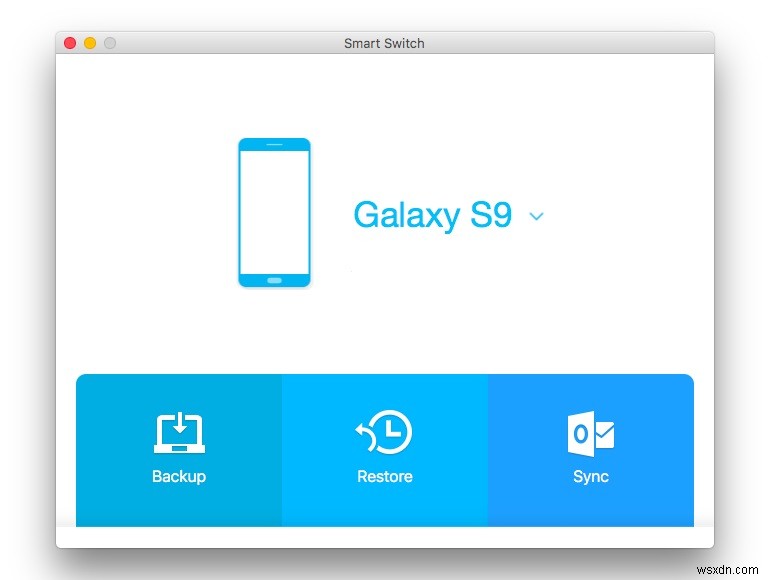
ধাপ 2। আপনার ফোনের ডেটা ম্যাকে সরাতে, শুধু "ব্যাকআপ" বিকল্পে ক্লিক করুন। স্মার্ট সুইচ অন ম্যাক আপনার ফোন থেকে সমস্ত ধরণের ডেটা বের করা শুরু করবে এবং সেগুলিকে সিস্টেমে সংরক্ষণ করবে৷

ধাপ 3। আপনার সংরক্ষিত ডেটা ফিরে পেতে, পরিবর্তে "পুনরুদ্ধার করুন" বোতামে ক্লিক করুন এবং উপলব্ধ তালিকা থেকে একটি উপযুক্ত ব্যাকআপ নির্বাচন করুন৷ এছাড়াও, আপনি আপনার ডিভাইসে যে ধরণের ডেটা পুনরুদ্ধার করতে চান তা চয়ন করতে পারেন৷

ধাপ 4। এছাড়াও আপনার Samsung-এ বিদ্যমান আইটিউনস ব্যাকআপ পুনরুদ্ধার করতে আপনি স্মার্ট সুইচ-এ "আরো পুনরুদ্ধার বিকল্প"-এ যেতে পারেন। এটি আপনাকে ম্যানুয়ালি একটি পূর্ববর্তী ব্যাকআপ লোড করতে দেবে৷
৷

একইভাবে, আপনি আপনার ফোনের সাথে আপনার আউটলুক, iCal, বা ম্যাক ঠিকানা বই সিঙ্ক করতে Mac-এ Smart Switch ব্যবহার করতে পারেন। এটি আপনাকে আপনার ডিভাইস আপডেট করতে এবং আরও অনেকগুলি বিকল্প অন্বেষণ করতে দেয়৷
৷
অংশ 2:Samsung স্মার্ট সুইচের সাথে সাধারণ সমস্যাগুলি
যদিও ম্যাক বা আইওএস/অ্যান্ড্রয়েডের জন্য স্যামসাং স্মার্ট সুইচ একটি সম্পদপূর্ণ টুল, এতে কিছু ত্রুটি রয়েছে। উদাহরণস্বরূপ, অনেক ব্যবহারকারী তাদের ডেটা পরিচালনা করার সময় টুলটির সাথে অবাঞ্ছিত সমস্যার সম্মুখীন হন। এখানে কিছু সাধারণ সমস্যা রয়েছে যা স্মার্ট সুইচ ব্যবহারকারীরা সম্মুখীন হয়৷
৷- ৷
- অ্যাপ এবং অ্যাপ ডেটা স্থানান্তর সমর্থন করে না
এটি স্মার্ট সুইচ ব্যবহারকারীদের অন্যতম প্রধান উদ্বেগ কারণ তারা তাদের অ্যাপ বা অ্যাপ ডেটা সরাতে সক্ষম হয় না। উদাহরণস্বরূপ, আপনি যদি হোয়াটসঅ্যাপ ব্যবহার করেন, তাহলে আপনি কেবল একটি ফোন থেকে অন্য ফোনে আপনার চ্যাটগুলি স্থানান্তর করতে পারবেন না। সুসংবাদ হল যে dr.fone – রিস্টোর সোশ্যাল অ্যাপের মতো অনেক ডেডিকেটেড টুল রয়েছে যা সহজেই একই কাজ করতে পারে।
- ৷
- ট্যাবলেটগুলির জন্য কোনও সমর্থন নেই৷
স্মার্ট সুইচ কোম্পানির গ্যালাক্সি সিরিজের মধ্যে সীমাবদ্ধ। অর্থাৎ, এটি গ্যালাক্সি নোট, এস, এ, বা এম সিরিজের মতো ডিভাইসে কাজ করে। আপনার যদি পরিবর্তে একটি Samsung ট্যাবলেট থাকে, তাহলে আপনি Mac বা ট্যাবলেটে স্মার্ট সুইচ ব্যবহার করতে পারবেন না৷
- ৷
- টার্গেট ফোনটি একটি Samsung হওয়া উচিত৷
স্মার্ট সুইচ শুধুমাত্র একটি iOS বা Android থেকে ডেটা স্থানান্তর করতে কাজ করবে যতক্ষণ না লক্ষ্য ডিভাইসটি একটি Samsung হয়। এই কারণেই এটি একটি সম্পূর্ণ ডেটা স্থানান্তর সমাধান হিসাবে বিবেচিত হয় না যেহেতু লক্ষ্য ফোনটি আইফোন, এলজি, এইচটিসি, সনি এবং আরও কিছু হলে এটি কাজ করবে না। এই উদ্দেশ্যে, আপনি পরবর্তী বিভাগে তালিকাভুক্ত অন্যান্য স্মার্ট সুইচ বিকল্পগুলি ব্যবহার করতে পারেন৷
৷- ৷
- একটি iOS ডিভাইস সনাক্ত করতে সমস্যা৷
যদিও স্যামসাং দাবি করে যে এটি সরাসরি একটি iOS ডিভাইস থেকে ডেটা স্থানান্তর করতে পারে, ব্যবহারকারীরা প্রায়ই এটির সাথে সংযোগ সমস্যার সম্মুখীন হন। উদাহরণস্বরূপ, সংযুক্ত আইফোনটি প্রায়শই একাধিক প্রচেষ্টার পরেও অ্যাপ দ্বারা সনাক্ত করা যায় না৷
৷- ৷
- ডেটার কোনো পূর্বরূপ উপলব্ধ নেই৷
এটি এমন কিছু যা ম্যাক ব্যবহারকারীদের জন্য স্মার্ট সুইচের অভিযোগ। অন্যান্য ব্যাকআপ এবং পুনরুদ্ধার অ্যাপ্লিকেশনগুলির বিপরীতে, স্মার্ট সুইচ আমাদের ডেটার পূর্বরূপ দেখতে দেয় না এবং বেছে বেছে ডিভাইসে পুনরুদ্ধার করতে দেয় না। dr.fone-এর মতো টুল - ব্যাকআপ এবং পুনরুদ্ধার আপনাকে আপনার ডেটা পুনরুদ্ধার করার আগে পূর্বরূপ দেখতে দেবে।
- ৷
- ডেটার সাথে সামঞ্জস্যের সমস্যা
অনেক ফাইল এবং অ্যাপ স্মার্ট সুইচ দিয়ে শুরু করতে সমর্থিত নয়। এছাড়াও, কখনও কখনও, এমনকি তাদের ডেটা সরানোর পরেও, ব্যবহারকারীরা তাদের Samsung-এ এটি অ্যাক্সেস করতে সক্ষম হয় না। এটি অ্যাপের সাথে সামঞ্জস্যপূর্ণ বিভিন্ন সমস্যার দিকে পরিচালিত করে।
- ৷
- ওয়্যার্ড সংযোগের জন্য ইউএসবি অ্যাডাপ্টারের প্রয়োজন
স্মার্ট সুইচ আমাদের ওয়্যারলেসভাবে বা একটি USB সংযোগের মাধ্যমে ডেটা স্থানান্তর করতে দেয়। যদিও, একটি তারযুক্ত সংযোগের জন্য, উভয় ডিভাইসের সাথে সংযোগ করতে আপনার একটি USB অ্যাডাপ্টারের প্রয়োজন হবে৷ দুটি স্মার্টফোনকে স্মার্ট সুইচ ফর ম্যাক অ্যাপের সাথে সংযুক্ত করার বৈশিষ্ট্যটি এখনও উপলব্ধ নয়৷
৷- ৷
- স্মার্ট সুইচ এর মধ্যে থামে
অনেক সময়, স্মার্ট সুইচ ডেটা স্থানান্তর প্রক্রিয়ার মধ্যে আটকে যায়। এটি অত্যন্ত হতাশাজনক প্রমাণিত হয় যখন ব্যবহারকারীরা তাদের পুরানো ফোন থেকে একটি নতুন Samsung এ তাদের ডেটা স্থানান্তর করে। খুব প্রায়ই, তাদের প্রক্রিয়াটি বন্ধ করতে হবে এবং একটি বর্গক্ষেত্র থেকে আবার শুরু করতে হবে।
- ৷
- আউটলুকের সাথে সিঙ্কিং সমস্যা৷
ম্যাকের জন্য Samsung স্মার্ট সুইচ আমাদের আউটলুক অ্যাকাউন্টের সাথে আমাদের ডিভাইস সিঙ্ক করার একটি বিকল্প দেয়, এটি প্রায়শই সামঞ্জস্যের সমস্যার সম্মুখীন হয়। যদিও, MacBook অ্যাড্রেস বুক সিঙ্ক করা বেশিরভাগই কোনো ঝামেলা ছাড়াই কাজ করে৷
৷- ৷
- সময় সাপেক্ষ এবং ব্যবহার করা জটিল
শেষ, কিন্তু সবচেয়ে গুরুত্বপূর্ণ, Mac বা iOS/Android-এর জন্য Samsung স্মার্ট সুইচ ব্যবহার করা বেশ জটিল হতে পারে। এছাড়াও, আপনার ডেটা স্থানান্তর করতে অনেক সময় লাগতে পারে, অস্থির হয়ে যেতে পারে বা এর মধ্যে কাজ করা বন্ধ করে দিতে পারে।
পর্ব 3:Samsung স্মার্ট সুইচের বিকল্প
যেহেতু ব্যবহারকারীরা ম্যাক বা অ্যান্ড্রয়েড/আইওএসের জন্য স্মার্ট সুইচের সাথে অনেক অবাঞ্ছিত সমস্যার মুখোমুখি হন, তারা প্রায়শই এর বিকল্পগুলি সন্ধান করে। এখানে কিছু জনপ্রিয় অ্যাপ এবং ডেস্কটপ টুল রয়েছে যা আপনি স্মার্ট সুইচের পরিবর্তে ব্যবহার করতে পারেন।
3.1 এক-ক্লিকে ডেটা স্যুইচ করার সেরা টুল:MobileTrans
আপনি যদি এক ফোন থেকে অন্য ফোনে সুইচ করছেন, তাহলে আপনার Wondershare দ্বারা MobileTrans ব্যবহার করার কথা বিবেচনা করা উচিত। অ্যাপ্লিকেশনটি ডেটা ক্রস-প্ল্যাটফর্ম স্থানান্তর করার জন্য সমর্থন সহ প্রতিটি অগ্রণী Android এবং iOS ডিভাইসে কাজ করে। এর মানে, আপনি আপনার ডেটা অ্যান্ড্রয়েড থেকে আইফোন, আইফোন থেকে অ্যান্ড্রয়েড, অ্যান্ড্রয়েড থেকে অ্যান্ড্রয়েড এবং আইফোন থেকে আইফোনে স্থানান্তর করতে পারেন। এটি 11টি বিভিন্ন ধরণের ডেটা যেমন ছবি, ভিডিও, সঙ্গীত, পরিচিতি, কল লগ, টেক্সট মেসেজ, বুকমার্ক, অ্যাপ এবং আরও অনেক কিছু সমর্থন করে৷
যেহেতু অ্যাপটি ব্যবহার করা অত্যন্ত সহজ, আপনি এটির সাথে কোনো সামঞ্জস্যপূর্ণ সমস্যার সম্মুখীন হবেন না। উপরন্তু, আপনি যে ধরনের ডেটা সরাতে চান তাও নির্বাচন করতে পারেন। আপনার ডেটা 100% অক্ষত এবং সুরক্ষিত থাকবে। উপরের ডেটাগুলির জন্য ফোন-টু-ফোন স্থানান্তর ছাড়াও, এটি হোয়াটসঅ্যাপ বার্তা স্থানান্তর করতে, আপনার ডেটা ব্যাকআপ করতে এবং এক ক্লিকে আপনার ডিভাইসে পুনরুদ্ধার করতেও ব্যবহার করা যেতে পারে৷
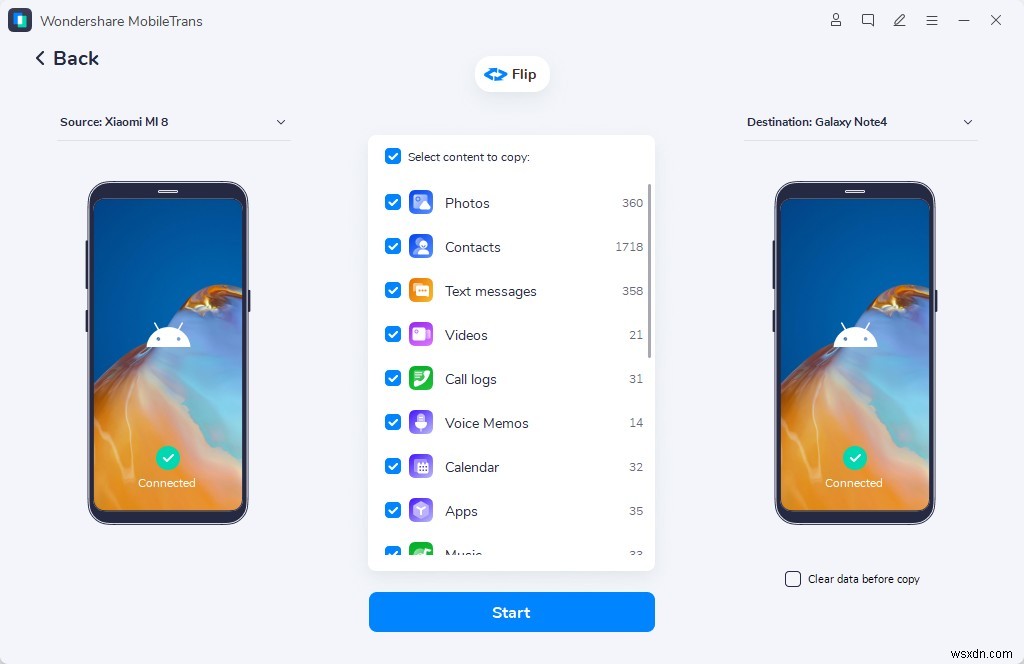
আমি নিশ্চিত যে এই নির্দেশিকাটি পড়ার পরে, আপনি ম্যাকের জন্য Samsung স্মার্ট সুইচ এবং এর কার্যকারিতা সম্পর্কে আরও জানতে সক্ষম হবেন। যেহেতু ম্যাক বা ফোনের জন্য স্মার্ট সুইচের অনেক সমস্যা থাকতে পারে, তার পরিবর্তে বিকল্প ব্যবহার করাই ভালো। উদাহরণস্বরূপ, আপনি কোনো ডেটা না হারিয়ে এক ক্লিকে এক ফোন থেকে অন্য ফোনে স্যুইচ করার জন্য MobileTrans ব্যবহার করে দেখতে পারেন। এটি একটি ব্যতিক্রমী ডেটা ট্রান্সফার টুল যা আপনার স্মার্টফোন পাল্টানোর সময় অবশ্যই আপনার সময় এবং প্রচেষ্টা বাঁচাতে পারে।
3.2 ডেটা পরিবর্তন করার জন্য 3 জনপ্রিয় অ্যাপস
আপনি যদি আপনার ডেটা সরানোর জন্য একটি স্মার্টফোন অ্যাপ ব্যবহার করতে চান, তাহলে এই বিকল্পগুলি ব্যবহার করার কথা বিবেচনা করুন৷
৷1. শেয়ার করুন
এই ব্যবহারকারী-বান্ধব অ্যাপ্লিকেশনটি ক্রস-প্ল্যাটফর্ম ডেটা সমর্থন সহ শীর্ষস্থানীয় অ্যান্ড্রয়েড এবং iOS ডিভাইসগুলিতে চলে। এটি ব্যবহার করে, আপনি যে কোনো দুটি স্মার্টফোনকে সরাসরি WiFi এর মাধ্যমে সংযুক্ত করতে পারবেন এবং পরবর্তীতে সব ধরনের ডেটা স্থানান্তর করতে পারবেন। অ্যাপটি বিশেষ করে ভারী মিডিয়া ফাইল এবং নথি স্থানান্তর করতে ব্যবহৃত হয় যেগুলি প্রায়শই স্মার্ট সুইচ দ্বারা সমর্থিত নয়৷
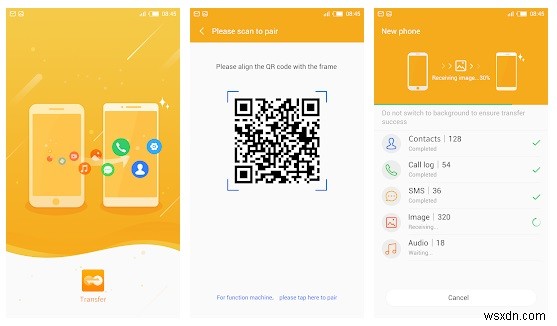
২. স্থানান্তর (শেয়ার করুন এবং ফোন পরিবর্তন করুন)
আপনি যদি একটি হালকা ওজনের এবং ব্যবহারকারী-বান্ধব ডেটা স্থানান্তর অ্যাপ্লিকেশন খুঁজছেন, তাহলে আপনি এটি ব্যবহার করে দেখতে পারেন। নাম অনুসারে, অবাধে উপলব্ধ অ্যাপটি আপনাকে আপনার ফোন স্যুইচ করতে বা নির্দিষ্ট ফাইল শেয়ার করতে দেয়। আপনি কেবল একটি QR কোড স্ক্যান করে উভয় ডিভাইসকে তারবিহীনভাবে সংযুক্ত করতে পারেন। এটি 9টি বিভিন্ন ধরণের ডেটা স্থানান্তর সমর্থন করে যাতে সমস্ত ধরণের মিডিয়া সামগ্রী, পরিচিতি, বার্তা এবং নথি অন্তর্ভুক্ত থাকে৷
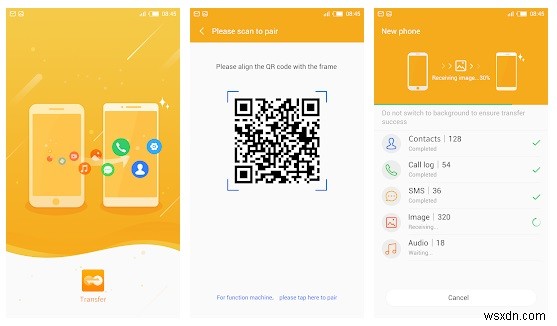
3. যেকোন জায়গায় পাঠান
Estmob দ্বারা তৈরি, SendAnywhere একটি অত্যন্ত জনপ্রিয় অ্যাপ্লিকেশন যা আপনাকে আপনার ফটো, ভিডিও, অডিও, নথি এবং আরও অনেক কিছু স্থানান্তর করতে দেয়৷ উভয় ডিভাইসকে ওয়্যারলেসভাবে সংযোগ করতে, আপনাকে একটি অনন্য কোড যাচাই করতে হবে। সংযোগ স্থাপন হয়ে গেলে, আপনি আপনার উৎস থেকে লক্ষ্য ডিভাইসে যে ডেটা পাঠাতে চান তা নির্বাচন করতে পারেন।



